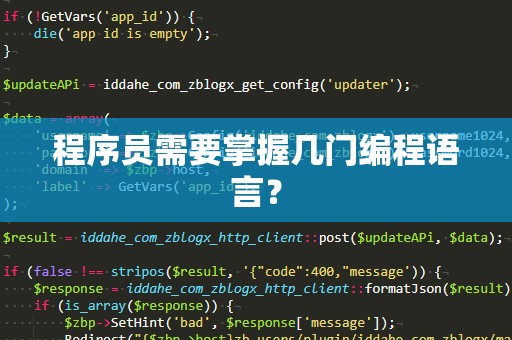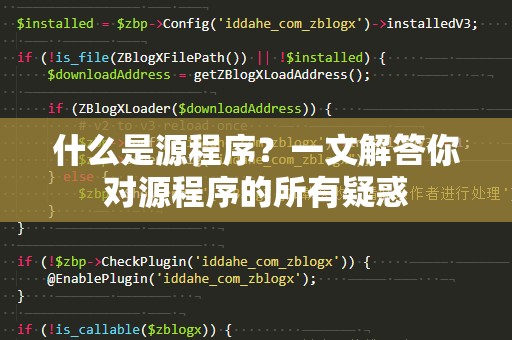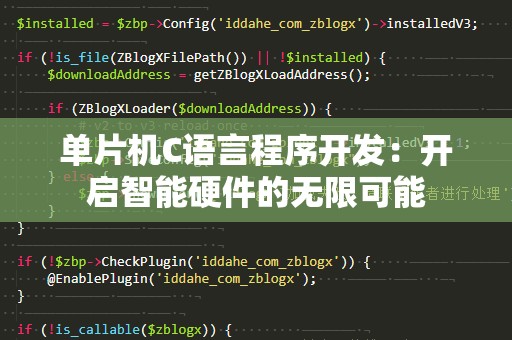Python是一种非常流行的编程语言,它以简洁的语法、强大的功能以及广泛的应用场景受到开发者的喜爱。如果你打算开始学习Python编程,那么首先需要做的就是在你的计算机上安装Python。别担心,这个过程比你想象的要简单得多。我们将为你详细介绍如何在Windows、macOS和Linux操作系统上安装Python。
1.安装Python的准备

在开始安装Python之前,首先需要确认你的操作系统版本以及计算机架构。Python的安装包有多个版本,支持不同的操作系统和硬件平台,确保你下载与自己系统匹配的版本。
你可以访问Python官方网站(https://www.python.org/),在首页选择下载适合你系统的最新版本。对于Windows用户,通常会推荐下载“Windowsx86-64”版本,而对于macOS用户,通常会推荐下载“macOS64-bitinstaller”。
2.Windows系统下的安装步骤
对于Windows用户,安装Python的过程相对简单。以下是详细的步骤:
下载Python安装包
访问Python官网,点击下载页面,选择Windows操作系统,下载适合你的版本。一般推荐下载最新的稳定版本,确保使用的是官方发布的版本。
启动安装程序
下载完成后,双击运行安装包。安装程序会弹出一个安装界面,重要的是在安装过程中,勾选AddPythontoPATH选项。这一步骤非常关键,它将Python添加到系统环境变量中,确保你可以在命令行中直接调用Python。
选择安装位置
默认情况下,Python会安装在“C:\ProgramFiles\PythonXX”目录。你也可以自定义安装路径,但建议使用默认路径,以避免不必要的问题。
选择安装功能
安装界面中有一些额外的选项,例如安装Pip(Python的包管理工具)和设置环境变量。我们强烈建议你勾选这些选项,它们将使你在后续的开发中更加方便。
开始安装
完成选择后,点击“InstallNow”按钮,安装程序将自动进行Python的安装过程。整个安装过程大约需要几分钟时间,安装完成后,点击“Close”结束安装。
验证安装成功
安装完成后,打开命令行窗口(可以按Win+R,输入cmd并回车),输入以下命令来检查Python是否安装成功:
python--version
如果显示类似“Python3.x.x”的版本号,那么恭喜你,Python已经成功安装在你的计算机上了。
3.macOS系统下的安装步骤
macOS用户的安装步骤与Windows略有不同。以下是详细步骤:
下载Python安装包
和Windows系统一样,首先需要访问Python官网,选择适合macOS的安装包。一般情况下,Python会提供两个版本:64-bit和32-bit。根据你Mac的架构选择合适的版本。
启动安装程序
下载完成后,打开.dmg文件,然后双击其中的Python安装程序,按照提示进行安装。
设置环境变量
macOS通常会自动设置环境变量,但如果你在终端输入python3--version时出现错误,可能需要手动配置环境变量。你可以在终端输入以下命令来配置:
exportPATH="/usr/local/bin:$PATH"
验证安装成功
安装完成后,打开终端,输入python3--version命令。如果终端返回Python版本号,说明安装成功。
4.Linux系统下的安装步骤
Linux用户安装Python的步骤与Windows和macOS有所不同。以下是常见的安装方法:
使用包管理器安装
大多数Linux发行版已经预装了Python,但如果没有,可以通过包管理器进行安装。例如,在Ubuntu上,可以使用以下命令安装:
sudoaptupdate
sudoaptinstallpython3
检查安装版本
安装完成后,在终端输入以下命令检查Python版本:
python3--version
如果成功显示Python版本号,说明安装已经完成。
5.配置Python开发环境
安装Python后,下一步就是配置Python的开发环境。虽然Python本身提供了一个基础的命令行交互环境,但为了提高开发效率,我们推荐使用一些开发工具。
5.1安装文本编辑器
Python可以与各种文本编辑器一起使用,但最推荐的编辑器是VisualStudioCode(VSCode)。VSCode是一个轻量级、功能强大的代码编辑器,具有许多实用的插件,可以大大提升编程效率。
首先访问VisualStudioCode官网下载并安装适合你系统的版本。
安装完成后,打开VSCode并通过内置的扩展市场安装Python插件。这些插件将为你提供语法高亮、智能提示、代码自动补全等功能。
5.2使用虚拟环境
为了避免不同项目之间的包版本冲突,Python推荐使用虚拟环境。虚拟环境允许你为每个项目创建一个独立的开发环境,管理项目所依赖的库和工具。
在终端中执行以下命令来创建虚拟环境:
python-mvenvmyenv
然后激活虚拟环境:
Windows用户:myenv\Scripts\activate
macOS/Linux用户:sourcemyenv/bin/activate
激活虚拟环境后,你可以在该环境中安装需要的库,而这些库只会影响当前项目。
5.3安装第三方库
Python有一个强大的包管理工具pip,它允许你轻松安装第三方库和工具。常用的安装命令是:
pipinstall
例如,如果你需要安装requests库来处理HTTP请求,可以运行以下命令:
pipinstallrequests
你可以在终端中执行piplist命令查看已安装的库和版本。
6.总结
安装Python并配置开发环境是学习Python编程的第一步,虽然看起来有些复杂,但按照步骤来操作,你会发现其实非常简单。无论你是Windows、macOS还是Linux用户,都可以轻松完成Python的安装。
成功安装Python后,你就可以开始你的编程之旅了。从基本的语法学习到开发实用的应用,Python都能帮助你实现梦想。快来加入全球数百万开发者的行列,开始你的Python编程之旅吧!